Come ricevere avvisi per andare a letto in base allorario in cui è necessario svegliarsi

Come ricevere avvisi per andare a letto in base all'orario in cui è necessario svegliarsi
Barare è diventato un problema crescente nei giochi online. Alcuni dei giochi più popolari sono spesso invasi da giocatori che usano una sorta di cheat-ware per ottenere un vantaggio sleale. Per i giocatori che giocano correttamente, non c'è molto che possano fare. Spetta agli sviluppatori di giochi mantenere il gioco equo.

BattleEye: errore dati danneggiati
BattlEye è il software leader utilizzato per combattere gli imbrogli all'interno del gioco. Alcuni dei più grandi giochi, tra cui PUBG e Fortnite, lo usano per mantenere i loro server di gioco liberi da imbroglioni. Quando installi questi giochi, BattlEye viene installato insieme a loro.
BattlEye può essere troppo zelante; potrebbe impedirti di giocare anche se non stai imbrogliando. Se visualizzi l'errore BattlEye: dati danneggiati, prova le soluzioni seguenti.
Reinstalla BattleEye
L'errore BattlEye: Corrupted Data è un problema con anit-cheat-ware. Devi reinstallarlo. Il modo più semplice per farlo è attraverso Steam.
C:\Programmi\SteamLibrary\steamapps\common\PUBG\TslGame\Binaries\Win64\BattlEye
Reinstalla il gioco
Se continui a visualizzare l'errore "BattlEye: dati corrotti", installa in modo pulito il gioco che lo mostra.
Reinstalla Steam
La reinstallazione di un gioco potrebbe non risolvere l'errore "BattlEye: dati danneggiati". In questo caso, dovresti disinstallare e reinstallare Steam. In questo modo non verranno eliminati i file di gioco.
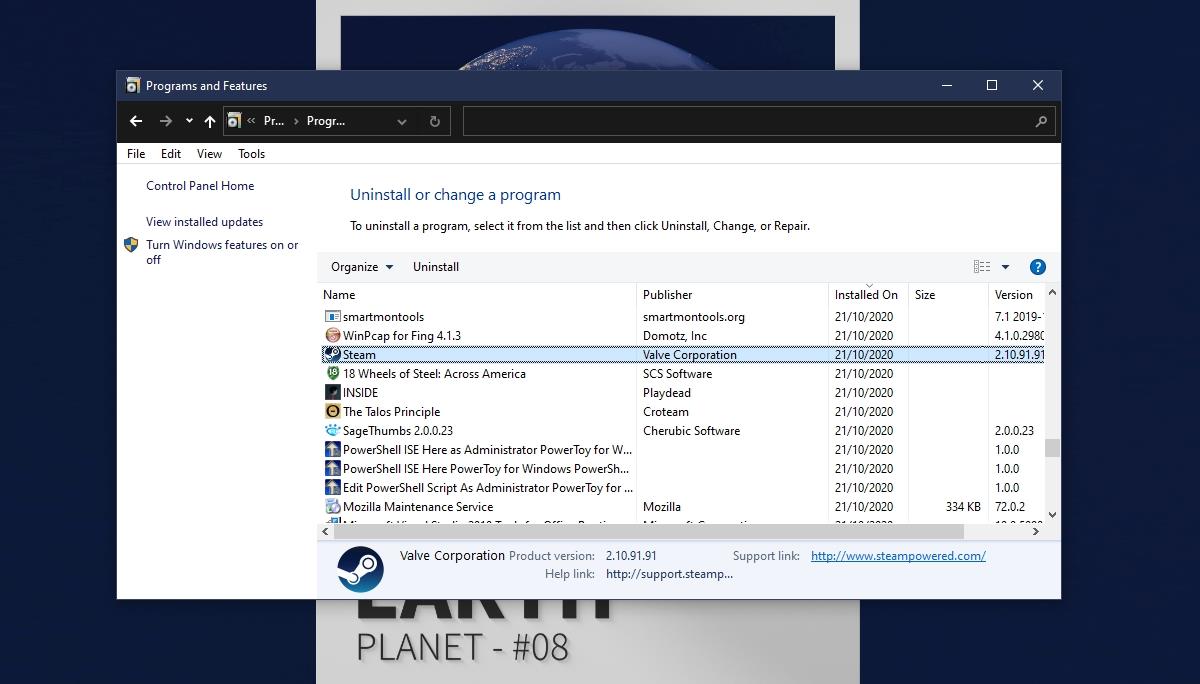
Conclusione
BattlEye è anti-cheat-ware e a volte si comporta male se pensa che un'app che stai utilizzando, non importa quanto innocua, sia un cheat-ware. L'errore "BattlEye: dati corrotti" potrebbe essere causato da questo. Assicurati di non eseguire app che interferiscono o aggiungono un overlay al tuo gioco e non dovresti avere problemi.
Come ricevere avvisi per andare a letto in base all'orario in cui è necessario svegliarsi
Come spegnere il computer dal telefono
Windows Update funziona fondamentalmente in combinazione con il registro e diversi file DLL, OCX e AX. Nel caso in cui questi file si corrompano, la maggior parte delle funzionalità di
Ultimamente spuntano come funghi nuove suite di protezione del sistema, tutte dotate di un'ulteriore soluzione di rilevamento antivirus/spam e, se sei fortunato
Scopri come attivare il Bluetooth su Windows 10/11. Il Bluetooth deve essere attivo affinché i tuoi dispositivi Bluetooth funzionino correttamente. Non preoccuparti, è facile!
In precedenza, abbiamo recensito NitroPDF, un buon lettore PDF che consente anche all'utente di convertire i documenti in file PDF con opzioni come unire e dividere il PDF
Hai mai ricevuto un documento o un file di testo contenente caratteri inutili e ridondanti? Il testo contiene molti asterischi, trattini, spazi vuoti, ecc.?
Sono così tante le persone che mi hanno chiesto informazioni sulla piccola icona rettangolare di Google accanto all'Orb di avvio di Windows 7 sulla mia barra delle applicazioni che ho finalmente deciso di pubblicare questo
uTorrent è di gran lunga il client desktop più popolare per scaricare torrent. Anche se funziona perfettamente per me su Windows 7, alcune persone hanno
Tutti hanno bisogno di fare pause frequenti mentre lavorano al computer, se non si fanno pause c'è una grande possibilità che i tuoi occhi saltino fuori (ok, non saltino fuori







